Acer Aspire 4743 – страница 13
Инструкция к Ноутбуку Acer Aspire 4743

3
Πρώτα από όλα
Θα επιθυµούσαµε να σας ευχαριστήσουµε που επιλέξατε το φορητό υπολογιστή της
Acer µε σκοπό την αντιµετώπιση των αναγκών σας για φορητό υπολογιστή.
Οι οδηγοί σας
Για να σας βοηθήσουµε στη χρήση του φορητού υπολογιστή της Acer, έχουµε
σχεδιάσει ένα σετ εγχειριδίων χρήσης:
Πρώτα απ’ όλα, η αφίσα εγκατάστασης σας βοηθά να ξεκινήσετε µε την
εγκατάσταση του υπολογιστή σας.
Ο Γενικός Οδηγός Χρήσης σειράς Aspire περιέχει χρήσιµες πληροφορίες που
ισχύουν για όλα τα µοντέλα της
σειράς προϊόντων Aspire. Καλύπτει βασικά θέµατα
όπως τη χρήση του πληκτρολογίου και τον ήχο κ.λ.π. Παρακαλούµε σηµειώστε ότι
λόγω της φύσης του ο Γενικός Οδηγός Χρήσης αναφέρεται περιστασιακά σε
λειτουργίες ή δυνατότητες που αφορούν ορισµένα µόνο µοντέλα της σειράς, αλλά όχι
απαραίτητα στο µοντέλο που προ
µηθευτήκατε. Αυτές οι περιπτώσεις επισηµαίνονται
στο κείµενο µε τη φράση "ορισµένα µοντέλα µόνο".
Ο Γρήγορος οδηγός παρουσιάζει τις βασικές δυνατότητες και λειτουργίες του νέου
σας υπολογιστή. Για περισσότερες πληροφορίες όσον αφορά τον τρόπο µε τον
οποίο ο υπολογιστής µπορεί να σας βοηθήσει να αυξήσετε την παραγωγικότητά
σας,
ανατρέξτε στο Γενικός Οδηγός Χρήσης σειράς Aspire. Ο οδηγός αυτός
περιλαµβάνει λεπτοµερείς πληροφορίες σχετικά µε θέµατα όπως τα βοηθητικά
προγράµµατα του συστήµατος, την επαναφορά δεδοµένων, τις επιλογές επέκτασης
και την αντιµετώπιση προβληµάτων. Επιπλέον, περιλαµβάνει πληροφορίες σχετικά
µε την εγγύηση καλής λειτουργίας και
τους γενικούς κανονισµούς όπως και τις
προειδοποιήσεις ασφαλείας για το φορητό υπολογιστή. ∆ιατίθεται σε µορφή Portable
Document Format (PDF) και έχει προ-εγκατασταθεί στο φορητό υπολογιστή σας.
Ακολουθήστε τα επόµενα βήµατα για την πρόσβαση σε αυτόν.
1 Κάντε κλικ στο Έναρξη > Όλα τα προγράµµατα > AcerSystem.
2 Κάντε κλικ στην επιλογή Γενικός
Οδηγός Χρήσης σειράς Aspire.
Σηµείωση: Για να δείτε το αρχείο θα πρέπει να έχετε εγκαταστήσει το
πρόγραµµα Adobe Reader. Αν δεν είναι εγκατεστηµένο το Adobe Reader στον
υπολογιστή σας, αν κάνετε κλικ στην επιλογή Γενικός Οδηγός Χρήσης σειράς
Aspire, θα εκτελεστεί πρώτα το πρόγραµµα εγκατάστασης του Adobe Reader.
Ακολουθήστε τις οδηγίες στην οθόνη για να ολοκληρώσετε
την εγκατάσταση. Για
οδηγίες σχετικά µε το πώς να χρησιµοποιήσετε το πρόγραµµα Adobe Reader,
ανατρέξτε στο µενού Βοήθεια και Υποστήριξη.

4
Ελληνικά
η
Μια ξενάγηση του φορητού
υπολογιστή Acer
Μετά την εγκατάσταση του υπολογιστή όπως απεικονίζεται στην αφίσα
εγκατάστασης, θα σας περιγράψουµε τα διάφορα µέρη του νέου σας φορητού
υπολογιστή της Acer.
Κάτοψη
1
8
2
3
4
5
6
7
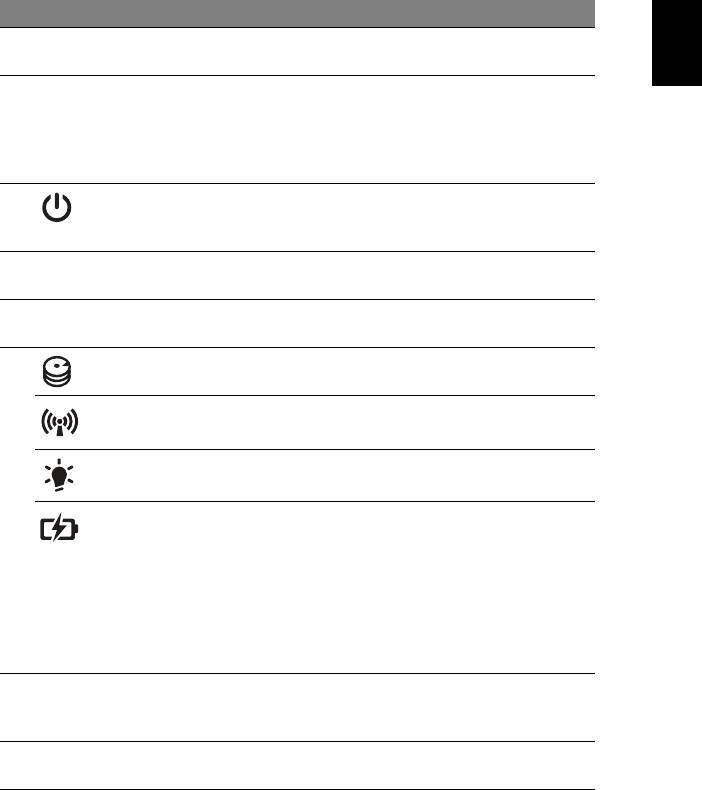
5
Ελληνικά
η
# Εικονίδιο Στοιχείο Περιγραφή
1 Ενσωµατωµένη
Κάµερα διαδικτύου για επικοινωνία βίντεο
κάµερα διαδικτύου
(ορισµένα µοντέλα µόνο).
2 Οθόνη απεικόνισης Αποκαλούµενη επίσης Οθόνη Υγρών
Κρυστάλλων (Liquid-Crystal Display; LCD),
απεικονίζει την έξοδο του υπολογιστή
(Η σύνθεση ενδέχεται να ποικίλλει ανάλογα
µε το µοντέλο).
3 Κουµπί/ενδεικτική
Ενεργοποιεί και απενεργοποιεί τον
λυχνία τροφοδοσίας
υπολογιστή. ∆ηλώνει την
κατάσταση
τροφοδοσίας του υπολογιστή.
4 Πληκτρολόγιο Χρησιµοποιείται για την καταχώρηση
δεδοµένων στον υπολογιστή.
5 Ταµπλέτα αφής Συσκευή κατάδειξης ευαίσθητη στην αφή
που λειτουργεί ως ποντίκι υπολογιστή.
6 Ενδεικτική λυχνία
∆ηλώνει πότε είναι ενεργοποιηµένη η
HDD
µονάδα του σκληρού δίσκου.
Ενδεικτική λυχνία
Υποδεικνύει την κατάσταση της συσκευής
επικοινωνίας
ασύρµατης σύνδεσης
του υπολογιστή.
Ενδεικτική λυχνία
∆ηλώνει την κατάσταση τροφοδοσίας του
τροφοδοσίας
υπολογιστή.
Ενδείκτης µπαταρίας ∆ηλώνει την κατάσταση της µπαταρίας του
υπολογιστή.
1. Φόρτιση: Η ενδεικτική λυχνία κατά τη
φόρτιση της µπαταρίας µετατρέπεται σε
πορτοκαλί.
2. Πλήρως φορτισµένη: Η ενδεικτική
λυχνία γίνεται µπλε όταν βρίσκεται σε
λειτουργία εναλλασσόµενου ρεύµατος (AC).
7 Κουµπιά
κλικ
Το κουµπιά, αριστερό και δεξιό, λειτουργούν
(αριστερό και δεξιό)
σαν τα κουµπιά, αριστερό και δεξιό, του
ποντικιού.
8 Μικρόφωνο Εσωτερικό µικρόφωνο για στερεοφωνικές
ηχογραφήσεις.
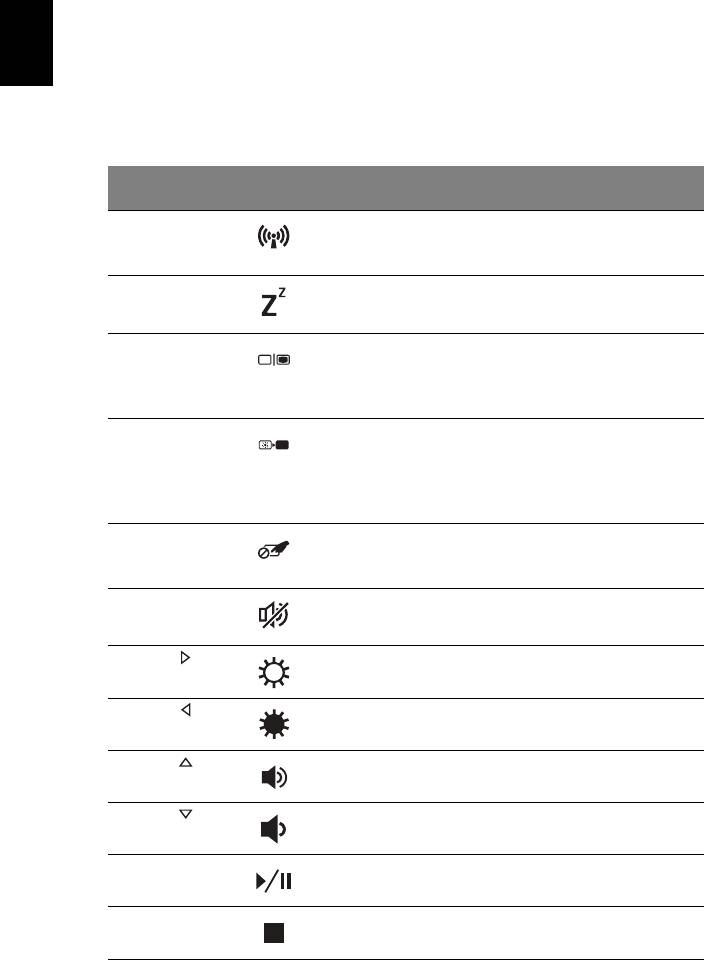
6
Ελληνικά
η
Πλήκτρα συντόµευσης
Ο υπολογιστής χρησιµοποιεί πλήκτρα συντόµευσης ή συνδυασµούς πλήκτρων για
πρόσβαση στα περισσότερα από τα στοιχεία ελέγχου του υπολογιστή όπως η
φωτεινότητα οθόνης και η ένταση ήχου.
Για να ενεργοποιήσετε τα πλήκτρα συντόµευσης, πιέστε παρατεταµένα το πλήκτρο
<Fn> πριν πιέσετε το άλλο πλήκτρο του συνδυασµού πλήκτρων
συντόµευσης.
Πλήκτρο
Εικονίδιο Λειτουργία Περιγραφή
συντόµευσης
<Fn> + <F3> Επικοινωνία Ενεργοποιεί/απενεργοποιεί τις
συσκευές επικοινωνίας του
υπολογιστή.
<Fn> + <F4> Αναµονή Θέτει τον υπολογιστή σε λειτουργία
αναµονής.
<Fn> + <F5> Εναλλαγή
Μεταγωγή της εξόδου οθόνης
οθόνης
µεταξύ οθόνης απεικόνισης,
εξωτερικού µόνιτορ (εάν υπάρχει) ή
και των δύο.
<Fn> + <F6> Κενή οθόνη Απενεργοποιεί τον οπίσθιο
φωτισµό της οθόνης απεικόνισης
για εξοικονόµηση ενέργειας.
Πιέστε οποιοδήποτε πλήκτρο
για
επιστροφή.
<Fn> + <F7> Εναλλαγή
Ενεργοποιεί και απενεργοποιεί την
Επιφάνειας
εσωτερική επιφάνεια αφής.
Αφής
<Fn> + <F8> Εναλλαγή
Ενεργοποιεί και απενεργοποιεί τα
ηχείων
ηχεία.
<Fn> + < >
Αύξηση
Αυξάνει τη φωτεινότητα της οθόνης.
φωτεινότητας
<Fn> + < >
Μείωση
Μειώνει τη φωτεινότητα της οθόνης.
φωτεινότητας
<Fn> + < >
Αύξηση
Αυξάνει την ένταση του ήχου.
έντασης
<Fn> + < >
Μείωση
Μειώνει την ένταση του ήχου.
έντασης
<Fn> + <Αρχική> Αναπαραγωγή/
Αναπαραγωγή
ή παύση ενός
Παύση
επιλεγµένου αρχείων µέσων.
<Fn> + <Pg Up> ∆ιακοπή ∆ιακοπή αναπαραγωγής του
επιλεγµένου αρχείου µέσων.
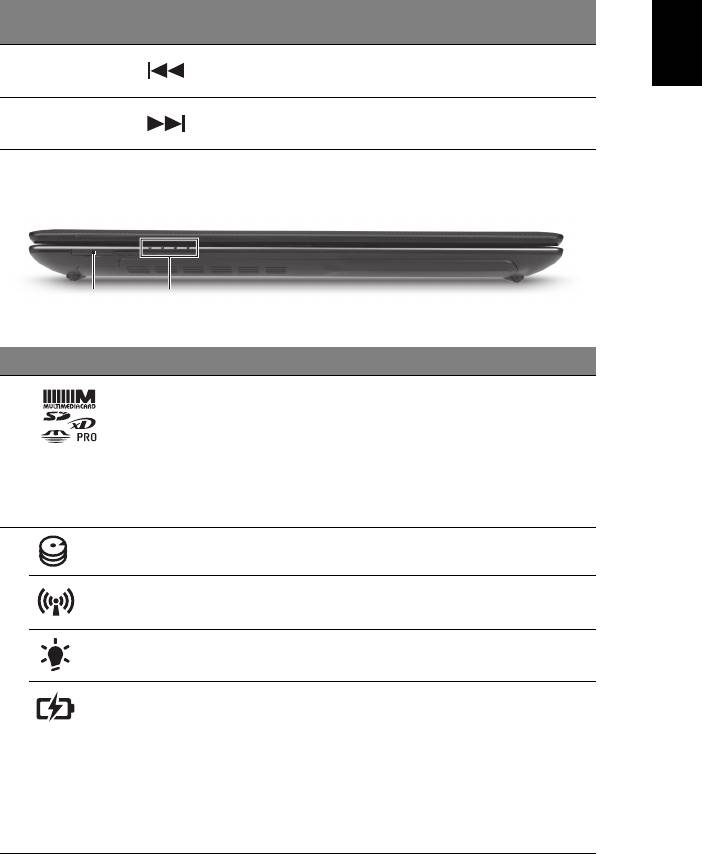
7
Ελληνικά
η
Πλήκτρο
Εικονίδιο Λειτουργία Περιγραφή
συντόµευσης
<Fn> + <Pg Dn> Προηγούµενο Επιστροφή στο προηγούµενο
αρχείο µέσων.
<Fn> + <End> Επόµενο Πηδήξτε στο επόµενο αρχείο
µέσων.
Πρόσοψη µε το καπάκι κλειστό
12
# Εικονίδιο Στοιχείο Περιγραφή
1 Αναγνώστης καρτών
∆έχεται Secure Digital (SD),
πολλών-σε-1
MultiMediaCard (MMC), Memory Stick
(MS), Memory Stick PRO (MS PRO),
xD-Picture Card (xD).
Σηµείωση: Πιέστε για αφαίρεση/
τοποθέτηση της κάρτας. ∆υνατότητα
λειτουργίας µόνο µιας κάρτας κάθε φορά.
2 Ενδεικτική λυχνία
∆ηλώνει πότε είναι ενεργοποιηµένη η
HDD
µονάδα του σκληρού δίσκου.
Ενδεικτική λυχνία
Υποδεικνύει την κατάσταση της συσκευής
επικοινωνίας
ασύρµατης σύνδεσης του υπολογιστή.
Ενδεικτική λυχνία
∆ηλώνει την κατάσταση τροφοδοσίας του
τροφοδοσίας
υπολογιστή.
Ενδείκτης µπαταρίας ∆ηλώνει την κατάσταση της µπαταρίας του
υπολογιστή.
1. Φόρτιση: Η ενδεικτική λυχνία κατά τη
φόρτιση της µπαταρίας µετατρέπεται σε
πορτοκαλί.
2. Πλήρως φορτισµένη: Η ενδεικτική
λυχνία γίνεται µπλε όταν βρίσκεται σε
λειτουργία εναλλασσόµενου ρεύµατος (AC).
1. Οι ενδεικτικές λυχνίες της πρόσοψης είναι ορατές ακόµη και όταν το καπάκι του
υπολογιστή είναι κλειστό.
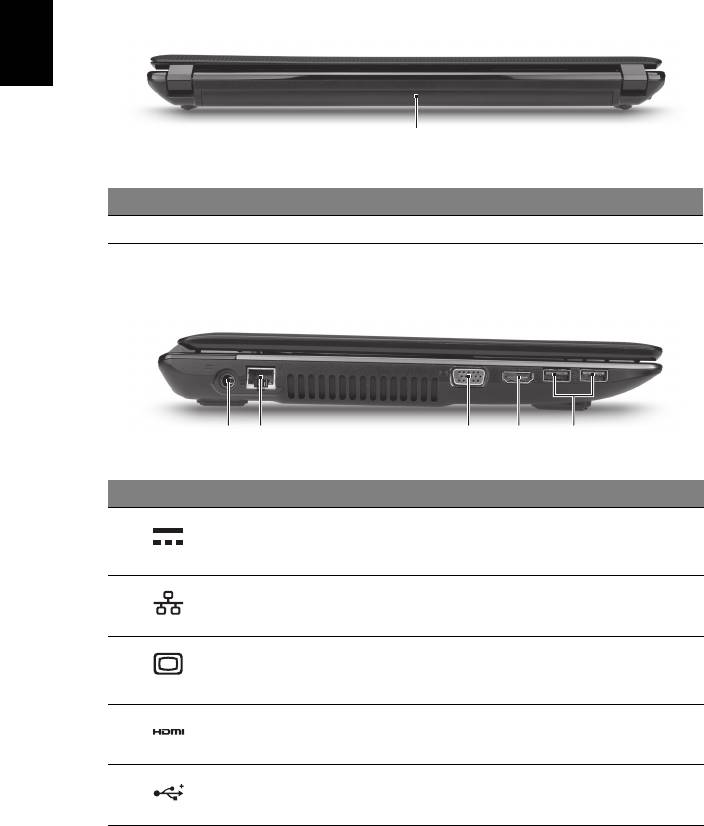
8
Ελληνικά
η
Πίσω πλευρά
1
# Στοιχείο Περιγραφή
1 Φατνίο µπαταρίας Περιέχει το πακέτο µπαταρίας του υπολογιστή.
Αριστερή πλευρά
21345
# Εικονίδιο Στοιχείο Περιγραφή
1 Τζακ εισόδου
Συνδέεται σε προσαρµογέα
συνεχούς ρεύµατος
εναλλασσόµενου ρεύµατος (AC).
(DC)
2 Θύρα Ethernet
Συνδέεται σε δίκτυο Ethernet 10/100/1000.
(RJ-45)
3 Θύρα εξωτερικής
Συνδέεται σε συσκευή απεικόνισης
οθόνης απεικόνισης
(π.χ. εξωτερικό µόνιτορ, προβολέα LCD).
(VGA)
4 Θύρα HDMI Υποστηρίζει συνδέσεις ψηφιακού βίντεο
υψηλής ανάλυσης.
5 Θύρες USB 2.0 Συνδέονται σε συσκευές USB 2.0
(π.χ. ποντίκι USB, κάµ
ερα USB).
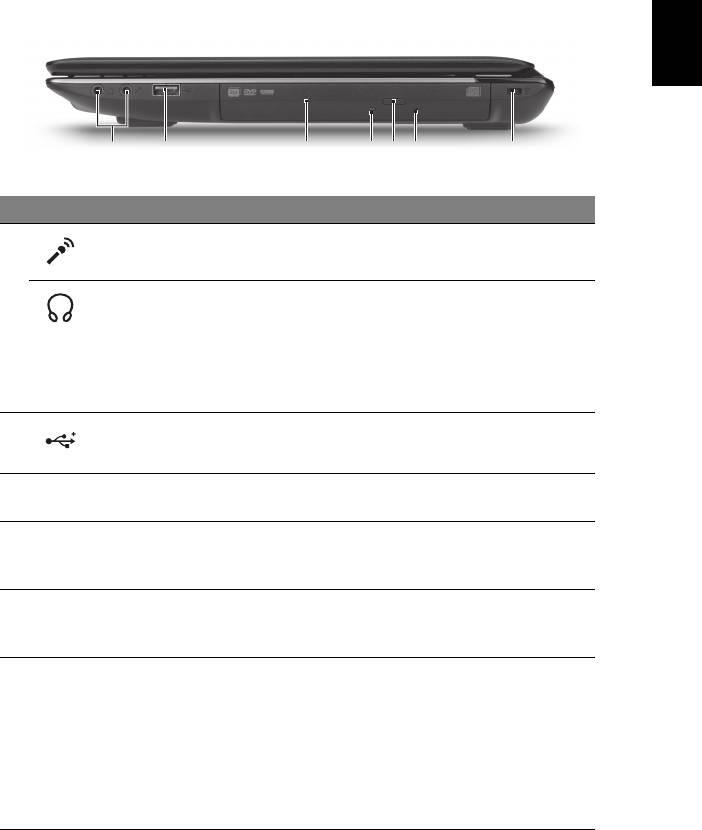
9
Ελληνικά
η
∆εξιά πλευρά
2134756
# Εικονίδιο Στοιχείο Περιγραφή
1 Τζακ µικροφώνου ∆έχεται εισόδους από εξωτερικά
µικρόφωνα.
Βύσµα (τζακ)
Συνδέεται σε συσκευές ήχου (π.χ. ηχεία,
ακουστικών/ηχείου
ακουστικά).
Σηµείωση: Υποστηρίζει συµβατά ακουστικά
3,5 mm µε ενσωµατωµένο µικρόφωνο
(π.χ. τα έξυπνα φορητά ακουστικά της
Acer).
2 Θύρα USB 2.0 Συνδέεται σε συσκευές USB 2.0
(π.χ. ποντίκι USB, κάµερα USB).
3
Μονάδα οπτικού
Εσωτερική µονάδα οπτικού δίσκου, δέχεται
δίσκου
CD ή DVD.
4 Φωτεινή ένδειξη
Ανάβει κατά την ενεργοποίηση της µονάδας
πρόσβασης οπτικού
οπτικού δίσκου.
δίσκου
5 Κουµπί εκτίναξης
Χρησιµοποιείται για την εκτίναξη του
της µονάδας
συρταριού της µονάδας οπτικού δίσκου από
οπτικού δίσκου
τη µονάδα.
6 Οπή έκτακτης
Χρησιµοποιείται για την εκτίναξη
του
εκτίναξης
συρταριού της µονάδας οπτικού δίσκου όταν
ο υπολογιστής είναι απενεργοποιηµένος.
Σηµείωση: Τοποθετήστε ένα µεταλλικό
συνδετήρα µέσα στην οπή έκτακτης
εκτίναξης για εκτίναξη του συρταριού της
µονάδας οπτικού δίσκου όταν ο
υπολογιστής είναι απενεργοποιηµένος.
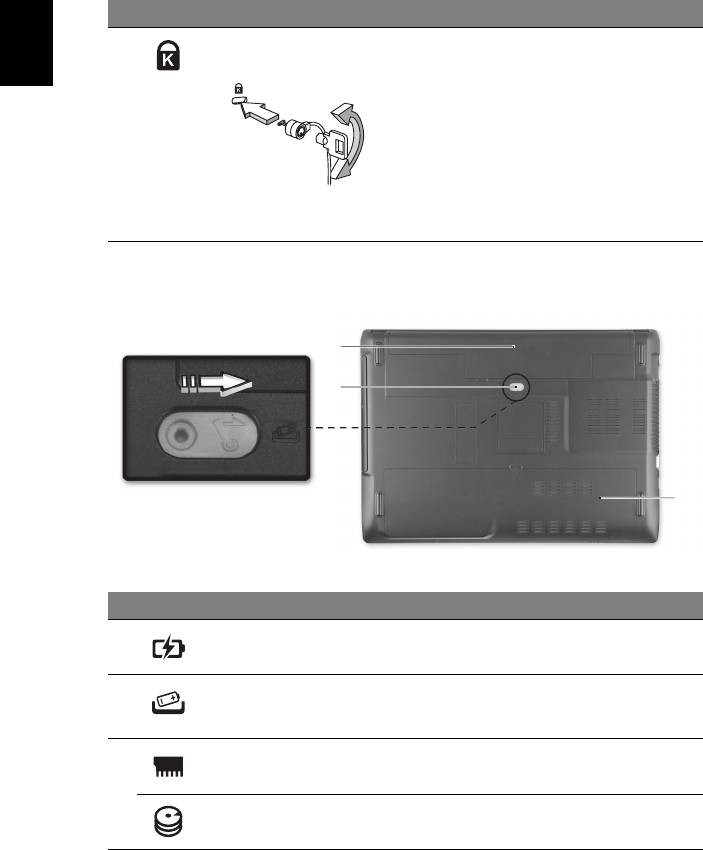
10
Ελληνικά
η
# Εικονίδιο Στοιχείο Περιγραφή
7 Υποδοχή λουκέτου
Συνδέεται σε λουκέτο ασφαλείας
τύπου Kensington
υπολογιστή συµβατό µε Kensington.
Σηµείωση: Τυλίξτε το καλώδιο της
κλειδαριάς ασφαλείας γύρω από ένα
αµετακίνητο αντικείµενο όπως ένα τραπέζι ή
το χερούλι ενός κλειδωµένου συρταριού.
Εισάγετε την κλειδαριά στην εγκοπή και
γυρίστε το κλειδί για να ασφαλίσετε την
κλειδαριά
. ∆ιατίθενται επίσης µερικά
µοντέλα χωρίς κλειδί.
Άποψη βάσεως
1
2
3
# Εικονίδιο Στοιχείο Περιγραφή
1 Φατνίο µπαταρίας Περιέχει το πακέτο µπαταρίας του
υπολογιστή.
2 Μάνδαλο/λουκέτο
Απασφαλίζει τη µπαταρία για αφαίρεση.
απασφάλισης
Εισαγάγετε κατάλληλο εργαλείο στο
µπαταρίας
µάνδαλο και σύρετε για να απασφαλίσετε.
3 ∆ιαµέρισµα µνήµης Περιέχει την κύρια µνήµη του υπολογιστή.
Φατνίο σκληρού
Περιέχει το σκληρό δίσκο του υπολογιστή
δίσκου
(ασφαλίζεται µε
βίδες).
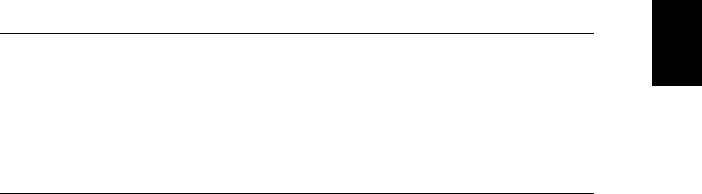
11
Ελληνικά
η
Περιβάλλον
• Θερµοκρασία:
• Λειτουργίας: 5°C έως 35°C
• Μη λειτουργίας: -20°C έως 65°C
• Υγρασία (µη συµπυκνούµενη):
• Λειτουργίας: 20% έως 80%
• Μη λειτουργίας: 20% έως 80%
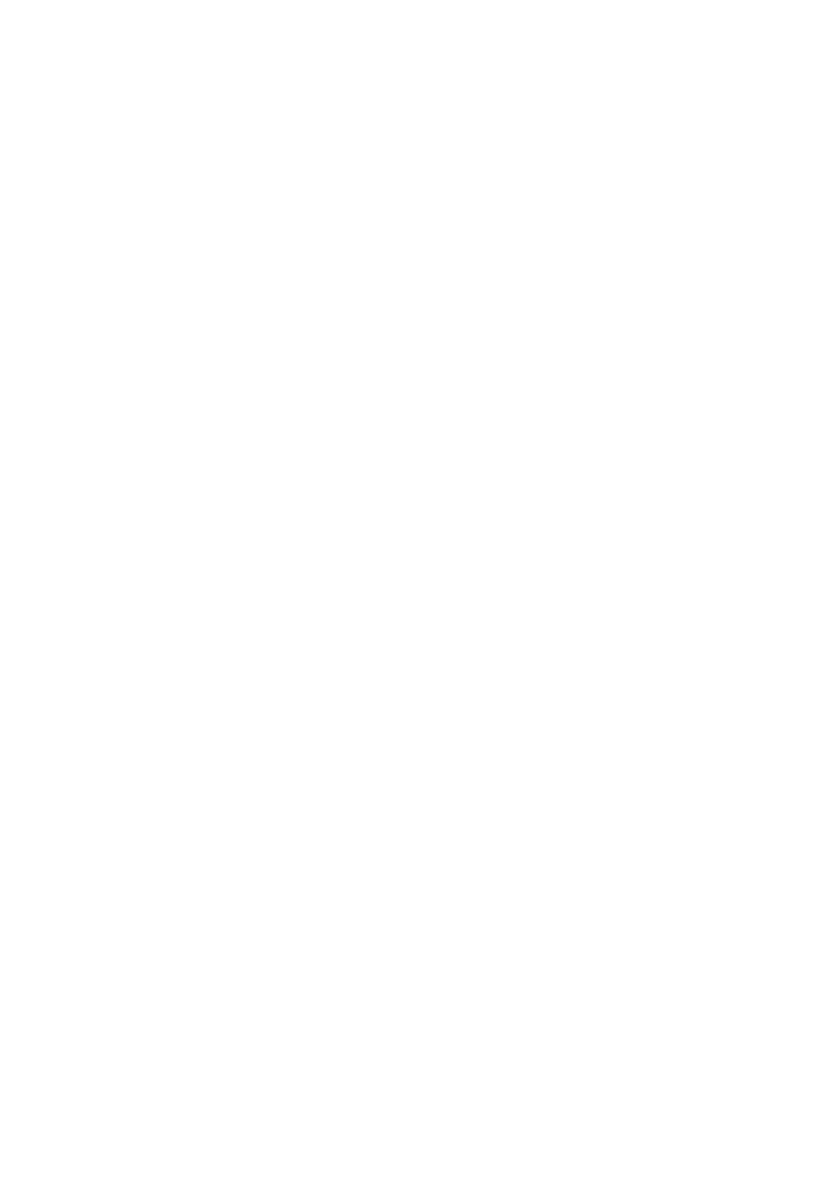
Aspire Dizüstü Serisi
Hızlı Başlama Kılavuzu
© 2010 Tüm Hakları Saklıdır.
Aspire Dizüstü Serisi Hızlı Başlama Kılavuzu
Orijinal İhraç: 12/2010
Model numarası: ________________________________
Seri numarası: _________________________________
Satın alma tarihi: ________________________________
Satın alma yeri:
_________________________________

3
İlk Yapı lacaklar
Taşınabilir bilgisayar ihtiyacınızı karşılamak için Acer dizüstü bilgisayarı tercih
ettiğiniz için teşekkür ederiz.
Kılavuzlarınız
Acer dizüstü bilgisayarı kullanırken size yardımcı olması için bir dizi kılavuz
tasarladık:
İlk olarak ayar posteri bilgisayarınızı ayarlamanıza yardımcı olur.
Aspire Serisi Genel Kullanıcı Kılavuzu Aspire ürün serisindeki tüm modeller için
geçerli faydalı bilgiler içermektedir. Klavyeyi kullanma, Ses vs. gibi temel konular
içermektedir. Lütfen Genel Kullanıcı Kılavuzu’nun doğası gereği zaman zaman
serinin sadece belirli modellerinde bulunan işlev ve özelliklere başvurduğunu ancak
satın aldığınız modelde gerekli olmayabileceğini unutmayın. Bu tarz örnekler
"sadece belli modellerde" ibaresi ile belirtilmektedir.
Hızlı Başlama Kılavuzu size yeni bilgisayarınızın temel özelliklerini ve işlevlerini
tanıtır. Bilgisayarınızın, daha üretken olmanızı sağlamasına nasıl yardımcı
olabileceği ile ilgili daha fazla bilgi için lütfen Aspire Serisi Genel Kullanıcı
Kılavuzu. Bu kılavuz; sistem işlevleri, veri kurtarma, genişletme seçenekleri ve
sorun giderme gibi konular üzerine detaylı bilgi içerir. Buna ek olarak bilgisayarınızla
ilgili garanti bilgileri, genel kuralları ve güvenlik uyarılarını içerir. Bu, bilgisayarınıza
önceden yüklenmiş şekilde PDF dosya biçiminde gelmektedir. Ulaşmak için şu
adımları izleyin:
1 Başlat > Tüm Programlar > AcerSystemi’ni tıklayın.
2 Aspire Serisi Genel Kullanıcı Kılavuzu’na tıklay
ın.
Not: Dosyanın incelenmesi Adobe Reader'ı gerektirir. Bilgisayarınızda Adobe
Reader yüklü değilse Aspire Serisi Genel Kullanıcı Kılavuzu’na tıklayarak
Adobe Reader kurulum programını çalıştırabilirsiniz. Yüklemeyi tamamlamak
için ekrandaki talimatları izleyin. Adobe Reader’ın nasıl kullanıldığını öğrenmek
için, Yardım ve Destek menüsüne girin.

4
Acer dizüstü bilgisayarınızda bir
gezinti
Türkçe
Bilgisayarınızı ayar posterinde gösterildiği gibi ayarladıktan sonra yeni Acer dizüstü
bilgisayarınızı tanıtmamıza izin verin.
Üstten görünüş
1
8
2
3
4
5
6
7
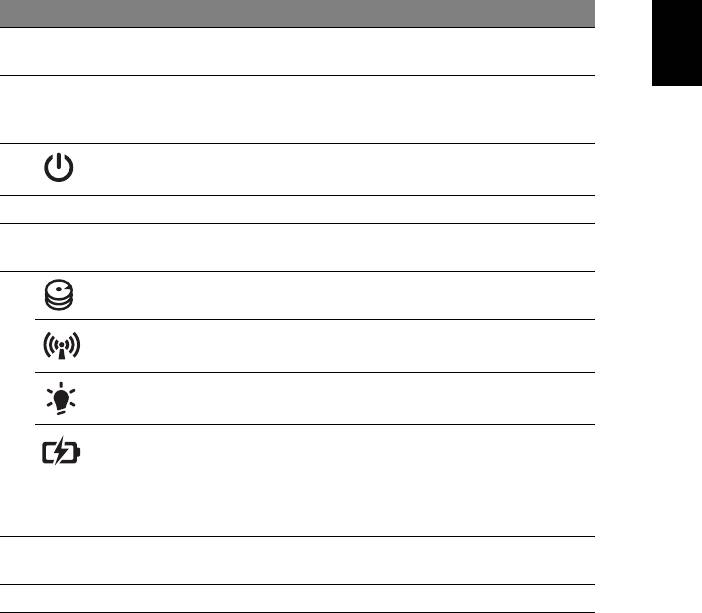
5
# Simge Öğe Açıklama
Türkçe
1Tümleşik video
Görüntülü iletişim için web kamerası
kamera
(sadece bazı modeller için).
2 Görüntü ekranı Sıvı Kristal Ekran (LCD) olarak da bilinir ve
bilgisayar çıktılarını gösterir (yapılandırma
modellere göre farklı olabilir).
3 Güç düğmesi/
Bilgisayarı açar ve kapatır. Bilgisayarın güç
göstergesi
durumunu gösterir.
4 Klavye Bilgisayarınıza veri girebilmek için.
5 Dokunmatik yüzey Bilgisayar faresi gibi fonksiyonu olan,
dokunmaya duyarlı işaret aygıtı.
6 HDD göstergesi Sabit diskin etkin olduğunu gösterir.
İletişim göstergesi Bilgisayarın kablosuz bağlantı aygıtı
durumunu gösterir.
Güç göstergesi Bilgisayarın güç durumunu gösterir.
Pil göstergesi Bilgisayarı n pil durumunu gösterir.
1. Şarj: Pil şarj olurken ışık kehribar
renginde yanar.
2. Tamamen ş
arj oldu: AC modundayken
ışık mavi yanar.
7Tıklama düğmeleri
Sol ve sağ düğmeler, bilgisayar faresinin
(sol ve sağ)
sağ ve sol düğmeleri ile aynı işleve sahiptir.
8 Mikrofon Ses kaydı için dahili mikrofon.
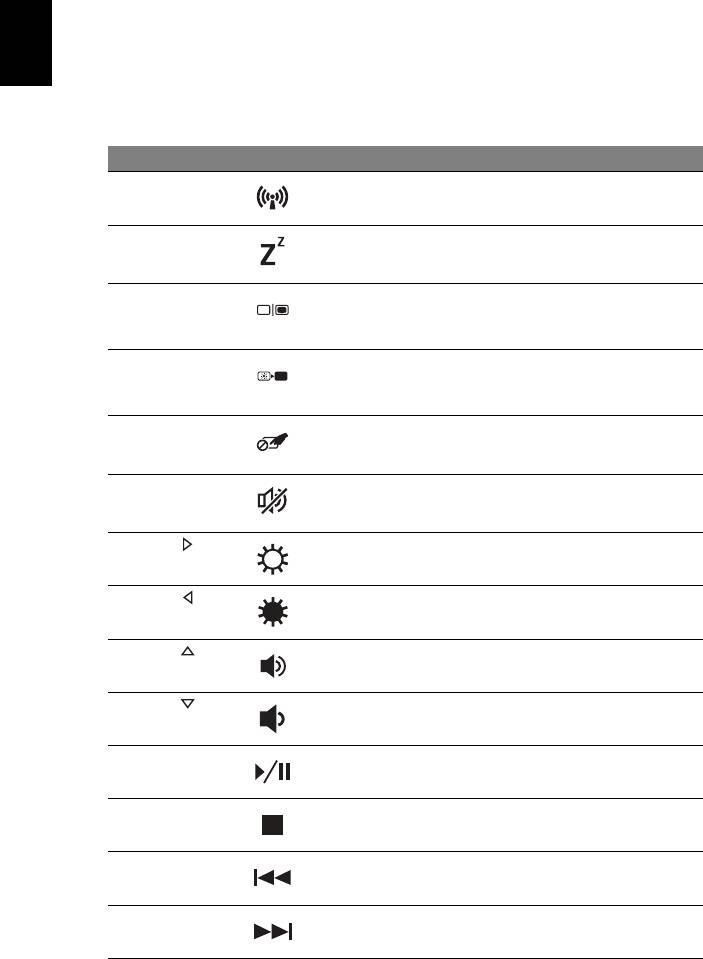
6
Kısayol Tuşları
Bilgisayarda, ekran parlaklığı ve ses çıkışı gibi bilgisayarın birçok kontrolüne erişimin
Türkçe
sağlanması için kısayol tuşları yer almaktadır.
Kısayol tuşlarını etkinleştirmek için, kısayol tuş kombinasyonundaki diğer tuşa
basmadan önce <Fn> tuşuna basılı tutun.
Kısayol tuşu Simge İşlev Açıklama
<Fn> + <F3> İletişim Bilgisayarın iletişim aygıtlarını
etkinleştirir/engeller.
<Fn> + <F4> Uyku Bilgisayarı Uyku moduna sokar.
<Fn> + <F5> Ekran değişikliği Görüntü ekranı , harici monitör (eğer
bağlıysa) ve ikisi arasında ekran
çıktısını değiştirir.
<Fn> + <F6> Ekran boş Görüntü ekran arka ışığını, güçten
kazanmak için kapatır. Geriye
dönmek için herhangi bir tuşa basın.
<Fn> + <F7> Dokunmatik
Dahili dokunmatik yüzeyi açar ve
yüzey değişikliği
kapatır.
<Fn> + <F8> Hoparlör
Hoparlörleri açar ve kapatı
r.
değişikliği
<Fn> + < >
Parlaklığı artır Ekran parlaklığını artırır.
<Fn> + < >
Parlaklığı azalt Ekran parlaklığını azaltır.
<Fn> + < >
Ses aç Sesi artırır.
<Fn> + < >
Ses kapat Sesi azaltır.
<Fn> + <Giriş> Yürüt/Duraklat Seçilen ortam dosyasını yürütür ya
da duraklatır.
<Fn> + <Pg Up> Durdur Seçilen ortam dosyasının
yürütülmesini durdurur.
<Fn> + <Pg Dn> Önceki Önceki ortam dosyasına döner.
<Fn> +<Bitir> İleri Sonraki ortam dosyasına geçer.
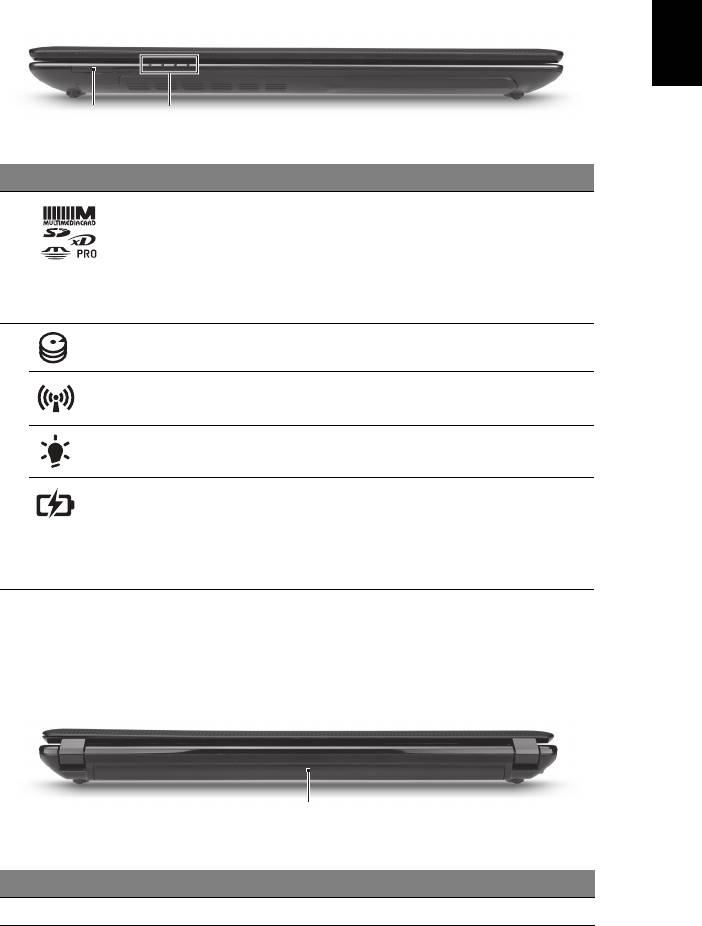
7
Türkçe
Kapalı ön görünüm
12
# Simge Öğe Açıklama
1 Çoklu kart okuyucu Secure Digital (SD), MultiMediaCard
(MMC), Memory Stick (MS), Memory
Stick PRO (MS PRO), xD-Picture Card
(xD) kartlarını kabul eder.
Not: Kartı çıkartmak/takmak için itin.
Bir anda sadece bir kart çalışabilir.
2 HDD göstergesi Sabit diskin etkin olduğunu gösterir.
İletişim göstergesi Bilgisayarın kablosuz bağlantı aygıtı
durumunu gösterir.
Güç göstergesi Bilgisayarın güç durumunu gösterir.
Pil göstergesi Bilgisayarın pil durumunu gösterir.
1. Şarj: Pil şarj olurken ışık kehribar
renginde yanar.
2. Tamamen şarj oldu: AC
modundayken ışık mavi yanar.
1. Ön panel göstergeleri bilgisayar kapağı kapalı olsa bile görülebilir.
Arka görünüm
1
# Öğe Açıklama
1 Pil bölmesi Bilgisayar pil takımının yeridir.
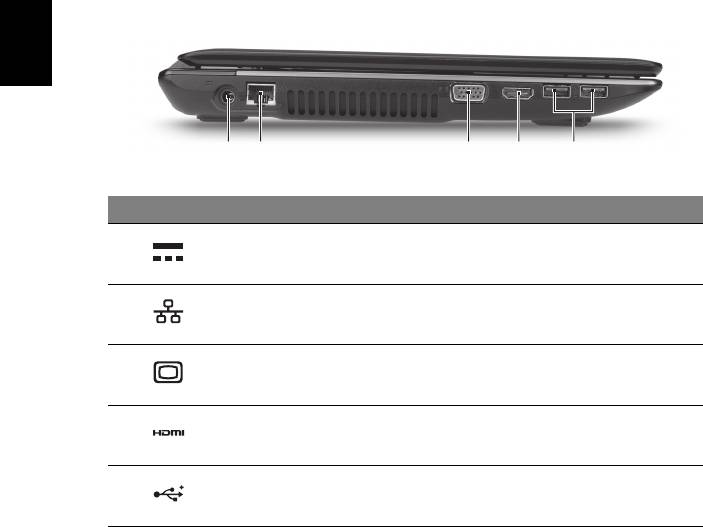
8
Sol görünüm
Türkçe
21345
# Simge Öğe Açıklama
1 DC-in jakı AC adaptöre bağlanır.
2 Ethernet (RJ-45) portu Ethernet 10/100/1000-temelli ağa bağlar.
3 Harici görüntü (VGA)
Bir görüntü aygıtına bağlanır (örneğin,
portu
harici monitör, LCD projektör).
4 HDMI portu Yüksek çözünürlüklü dijital video
bağlantılarını destekler.
5 USB 2.0 portu USB 2.0 cihazlarına bağlantıyı sağlar
(örneğin USB fare, USB kamera).
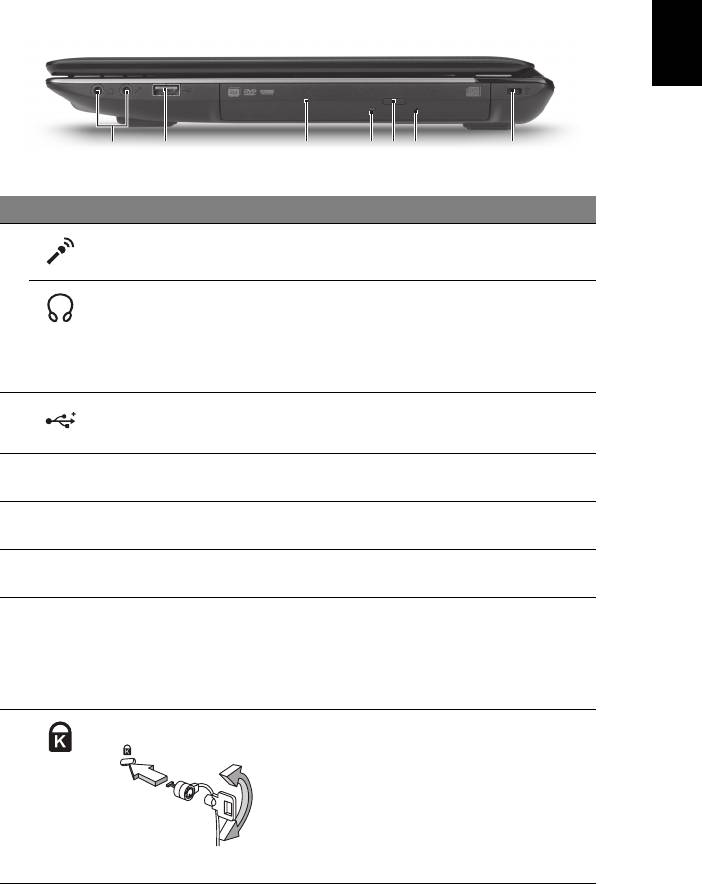
9
Türkçe
Sağ görünüm
2134756
# Simge Öğe Açıklama
1 Mikrofon jakı Harici mikrofon girişlerini kabul eder.
Kulaklık/hoparlör jakı Ses cihazlarına bağlanır (örneğin hoparlör,
kulaklık).
Not: Dahili mikrofonlu 3,5 mm'lik kulaklıkları
destekler (ör. Acer akıllı elde taşınabilir
kulaklıklar).
2 USB 2.0 portu USB 2.0 cihazlarına bağlantıyı sağlar
(örneğin USB fare, USB kamera).
3 Optik sürücü Dahili optik sürücü; CD’leri veya DVD’leri
kabul eder.
4 Optik sürücü erişim
Optik sürücü etkinken yanar.
göstergesi
5 Optik sürücü çıkarma
Optik diski sürücüden çıkarır.
tuşu
6 Acil durum çıkarma
Bilgisayara kapandığında optik sürücü
yuvası
yatağını çıkarır.
Not: Bilgisayar kapatıldığı
nda optik sürücü
tepsisini çıkarmak için acil durum çıkarma
yuvasına bir kağıt ataşı takın.
7 Kensington kilit yuvası Kensington-uyumlu bilgisayar güvenlik
kilidine bağlar.
Not: Bilgisayar güvenlik kilidi kablosunu,
masa ya da kilitli bir dolabın tutacağı gibi
hareket etmeyen bir nesnenin etrafına
dolayın. Kilidi çentiğe sokun ve kilidi
kapamak için anahtarı çevirin. Anahtarsız
modeller de mevcuttur.
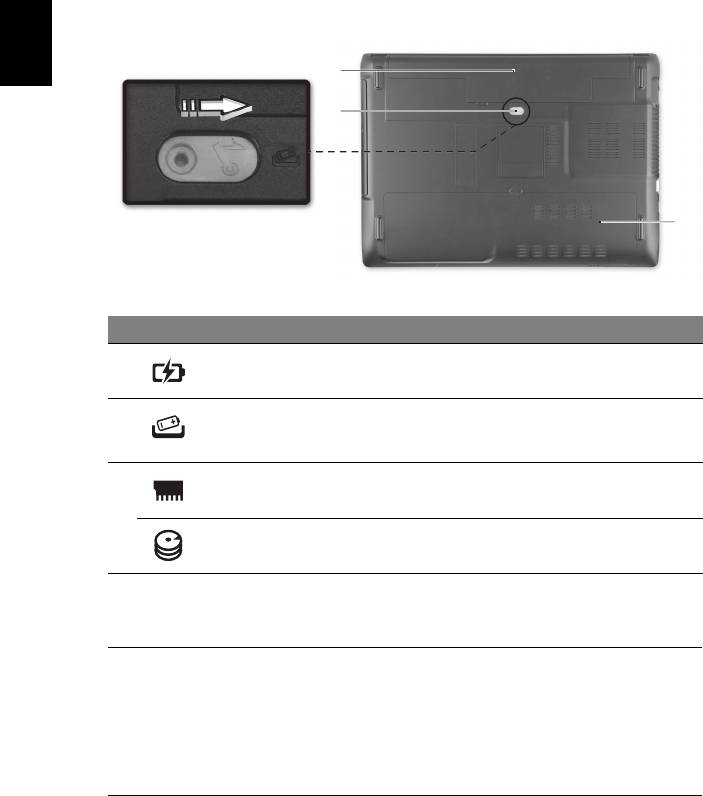
10
Alt görünüm
Türkçe
1
2
3
# Simge Öğe Açıklama
1 Pil bölmesi Bilgisayar pil takımının yeridir.
2Pil çıkarma mandalı/
Çıkartılmak üzere pili serbest bırakır.
kilidi
Mandala uygun bir alet takın ve kaydırarak
açın.
3 Bellek bölmesi Bilgisayarın ana belleğini barındırır.
Sabit disk bölmesi Bilgisayarın sabit diskini barındırır (vidalarla
sabitlenmiştir).
Ortam
• Sıcaklık:
• Çalışma: 5°C - 35°C arasında
• Çalışmadığı durumda: -20°C - 65°C arasında
• Nem (yoğunlaşmayan):
• Çalışma: %20 - %80 arasında
• Çalışmadığı durumda: %20 - %80 arasında




